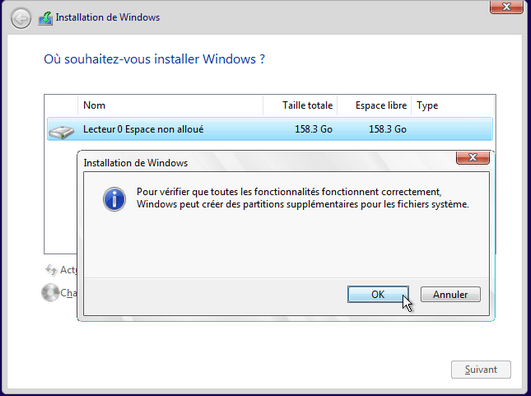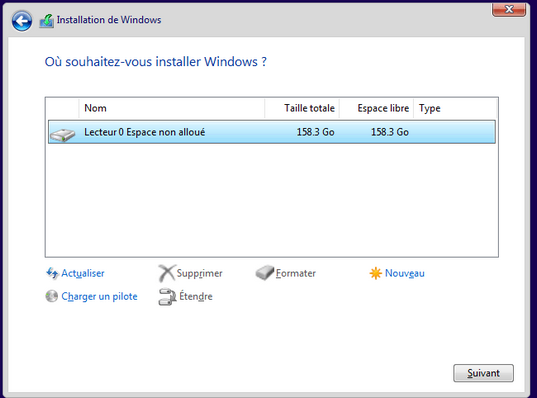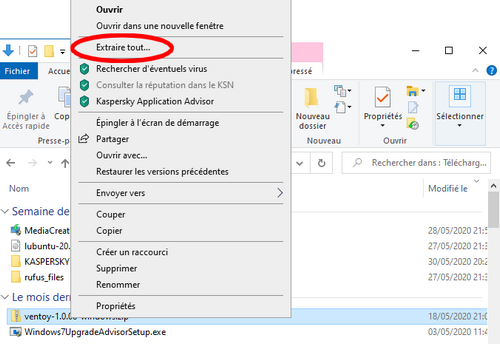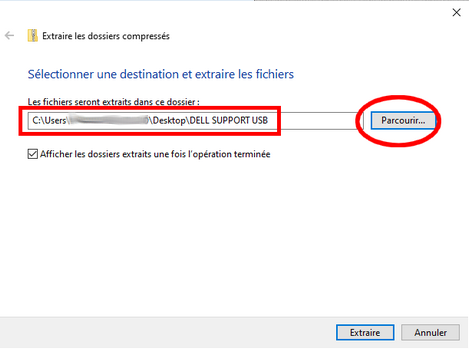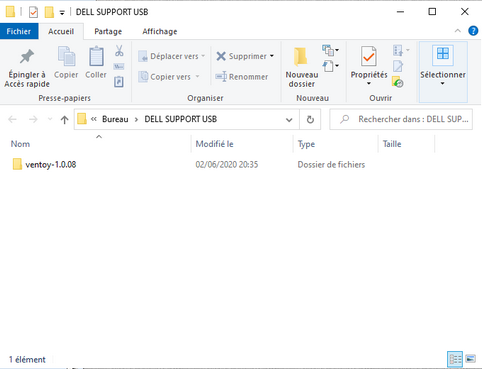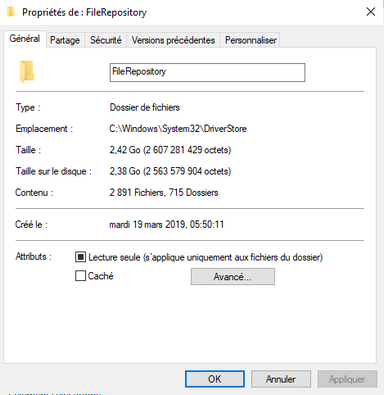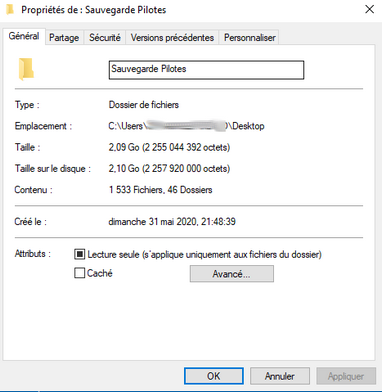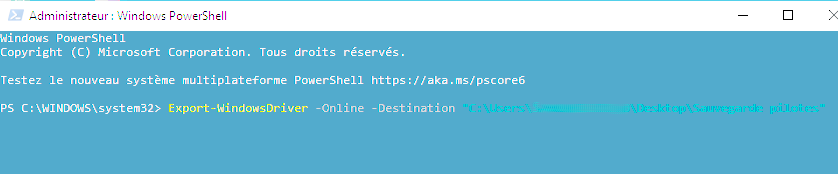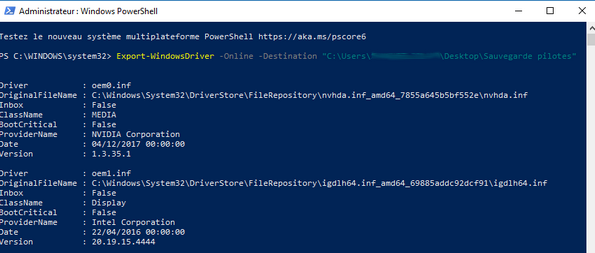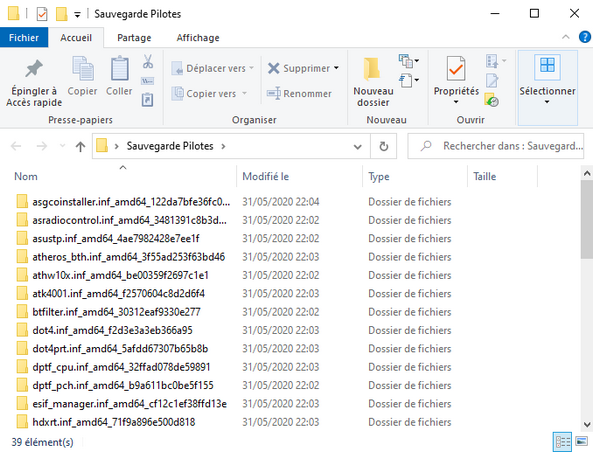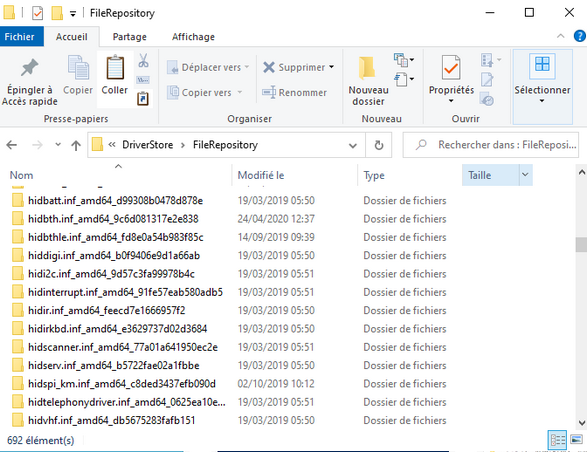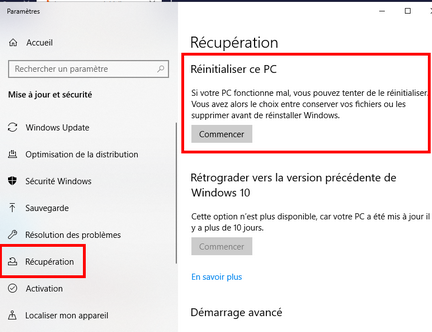-
Nbre de contenus
1457 -
Inscription
-
Dernière visite
-
Jours gagnés
66
Tout ce qui a été posté par KRISTOBAL
-
Bonsoir @Evie Merci du retour et bravo; ton obstination a été récompensée. Kristobal
-
Bonjour @Patalf Donc tu as sélectionné l'espace non alloué ? Puis tu as cliqué sur Nouveau pour créer la partition ? Et donc tu ne peux pas accéder à cet écran ? Kristobal
-
Bonjour @Sevyd Regarde ce topic : Grub problème de clavier non fonctionnel kristobal
-
Bonjour @Cebert Informations système cliquer sur : " mettre à niveau votre édition de Windows ou modifier la clé de produit " Kristobal
-
Bonjour @Macgaver C'est tout, pas d'autre indication par exemple un code erreur ? Pourrais tu joindre une photo de l'écran où est affiché ce message Kristobal
-
Bonsoir @nic34 Cette fonction n'existe plus sur Windows 10, par contre tu peux activer l'historique des fichiers pour la remplacer ou installer un logiciel tiers. Kristobal
-
Bonjour @damien41 L'ordinateur faisant partie du parc d'une entreprise celle-ci doit être titulaire de licences en volume ce qui lui permet d'installer Windows sur un certain nombre de poste de travail. C'est l'administrateur qui active ces licences sur chacun des postes via un serveur KMS. Je ne suis pas certain que vous puissiez de votre propre initiative migrer vers Windows 10 d'autant plus que l'administrateur a du paramétrer le BIOS pour que le boot à partir d' un support externe ne soit pas possible. Kristobal
-
@Dimitri As tu essayer de réparer le démarrage de Windows 7 en suivant l'une des méthodes du tuto Méthode n°1 : avec l’outil Réparation du démarrage >depuis les Options de démarrage avancées. >depuis une clé USB d’installation de Windows 7 Méthode N°2 : réparer le MBR et la partition système (avec Bootrec) Méthode N°3 : réinstaller Windows 7 Kristobal
-
Bonjour @Dimitri Regarde ce tuto : Réparer le démarrage de Windows 7 Kristobal
-
Bonjour @nic34 C'est à dire que tu n'arrives pas extraire le fichier zippé ? Normalement procéder comme ceci : Si création d'un répertoire sur le bureau ( DELL SUPPORT USB ) pour les fichiers extraits Dans le répertoire Téléchargement si fichier zippé téléchargé dans ce répertoire, Clic droit sur le fichier, et dans le menu contextuel Extraire tout Cliquer sur Parcourir pour sélectionner le Dossier d'extraction sur le Bureau Ouvrir Dossier d'extraction Kristobal
-
Bonjour @gege12 Quand tu appui sur la touche F8 dés l'apparition du logo Essentiel B as tu accés aux options de démarrage avancées ? Si c'est le cas tu peux essayer de réparer avec la dernière configuration valide connue. Kristobal
-
Bonjour Pas évident de faire une copie écran pour le dossier C:\Windows\System32\DriverStore\FileRepository vu le nombre d'éléments 692. Voir ci dessous liste des répertoires
-
Bonjour Il est possible avec une commande PowerShell de sauvegarder les drivers comme ceci : Créer le dossier de sauvegarde sur le bureau, par exemple le dossier Sauvegarde Pilotes Copier le chemin d'accès complet Ouvrir PowerShell en mode administrateur Commande : Export-WindowsDriver -Online -Destination "C:\Users\ XXXX\Desktop\DriverBackup" où XXXX est le nom de l'utilisateur, attention ne pas oublier les guillemets ! La Commande renvoie la liste de tous les pilotes sauvegardés qu'il est possible de copier dans un éditeur de texte Les pilotes avant sauvegarde sont stockés dans le répertoire C:\Windows\System32\DriverStore\FileRepository comportant dans cette copie écran 692 éléments Dans le dossier de sauvegarde "Sauvegarde Pilotes" 39 éléments, ce dossier de sauvegarde peut bien entendu être copié sur un support externe Il est donc possible de procéder à une sauvegarde des pilotes de deux façons >Avec la commande powershell : Export-WindowsDriver -Online -Destination "C:\Users\ XXXX\Desktop\DriverBackup" >En copiant sur un support externe le répertoire DriverStore Il faut noter que le nombre d'éléments sauvegardés est sensiblement plus important dans ce cas pour une raison que je ne suis pas en mesure d'expliquer, une hypothèse dans ce répertoire sont conservés de veilles versions des drivers Qui connaît la réponse ? Kristobal
-
Bonjour Tu as donc créer une image système sur un DD externe à l'aide d'un logiciel tiers, en cas de soucis avec l'OS tu ne pourras la restaurer qu'en démarrant sur un support externe d'installation réparation de Windows un lecteur de récupération un disque de réparation système Kristobal
-
Bonjour @Alextérieur Sur ce site tu as tous les tutos qui te permettront de réparer réinstaller Windows 10 1-Il te faut dans un premier temps créer le support d'installation de Windows à partir d'un ordinateur fonctionnel en suivant ce tuto 2-Démarrer sur ce support, au préalable il te faudra paramétrer le BIOS pour pouvoir démarrer sur le support >Démarrer son PC à partir d’une clé USB ou d’un CD/DVD >Liste des touches pour accéder au BIOS/UEFI (Acer, Asus, Dell, Lenovo, HP…) 3-Réparer Windows à partir de l'installateur : >Tutoriel complet de RECUPERATION et D'INSTALLATION DE WINDOWS 10 depuis un SUPPORT D'INSTALLATION >Réparer Windows à partir d'un support d'installation Si tu as des problèmes de compréhension des questions n'hésites pas à revenir sur le forum. Kristobal
-
Bonjour @genin Ton topic est plus lisible désormais Dispark ne voit pas la partition du disque 0 sur laquelle est installé Ubuntu rien que de très normal je pense. Je doute vu la capacité du SSD que tu ais pu installer la dernière version d'Ubuntu qui exige selon les variantes plus de 20Go d'espace disque. Pourrais tu joindre le résultat de la commande list volume pour le SSD ? Kristobal
-
Bonsoir @genin Pour plus de "lisibilité" pourrais tu joindre les copies écran vers lesquelles pointent les liens directement dans le TOPIC Merci Kristobal
-
@Alextérieur Quels sont les options proposées pour résoudre le problème ? Si ces options ne permettent pas de résoudre le problème il te faudra créer un support d'installation pour réparer l'OS Voir aussi ce tuto Pour la création du support d'installation utilise de préférence MCT Kristobal
-
Bonjour @Lolo42 Donc tu as essayé d'y accéder à partir d'une session active à partir de cet écran ? Kristobal
-
Bonjour @Alextérieur Comment as-tu procéder pour réparer ton OS, voir ce tuto : Réinitialiser Windows 10 (avec ou sans clé USB d’installation) As tu une sauvegarde de tes données personnelles sur support externe ? Donne des détails sur ta configuration au minimum marque et modèle de ton ordinateur Kristobal
-
Bonjour @nic34 Tu décompresses dans le répertoire de ton choix par exemple tu créés un dossier sur le bureau et tu décompresse dans ce dossier. Voir cette page Comment créer et utiliser le lecteur USB Dell Recovery & Restore Kristobal
-
Réinitialisation de Windows impossible
KRISTOBAL a répondu à un(e) sujet de Millenium cr 23 dans Windows
@Millenium cr 23 Effectivement c'est ce qui est dit dans le tuto Je ne vois pas d'autre solution que de cliquer sur je n'ai pas de clé de produit pour poursuivre l'installation. Mais plutôt que de réinstaller il faudrait peut-être essayé de réparer comme ceci Kristobal -
Bonjour @LC E Il semblerait si j'en crois la copie écran de tes partitions que tout soit en ordre mais il faudrait pour en avoir la certitude que tu répondes à la demande de @calisto06 concernant l'installation du Logiciel MiniTool Partition Wizard MPW Kristobal
-
Ceux qui ne savent rien en savent au moins autant que ceux qui n'en savent pas davantage.
Pierre Dac -
@MxpM Faut-il comprendre que tu as réussi à créer la clé bootable pour installer Lubuntu ? Normalement dans la rubrique statut la création de la clé bootable est finalisée quand la barre de progression affiche PRET Il faudrait que tu joignes dans un prochain message une photo ( la plus nette possible ) de l'écran du BIOS où tu peux modifier l'ordre du boot. Kristobal